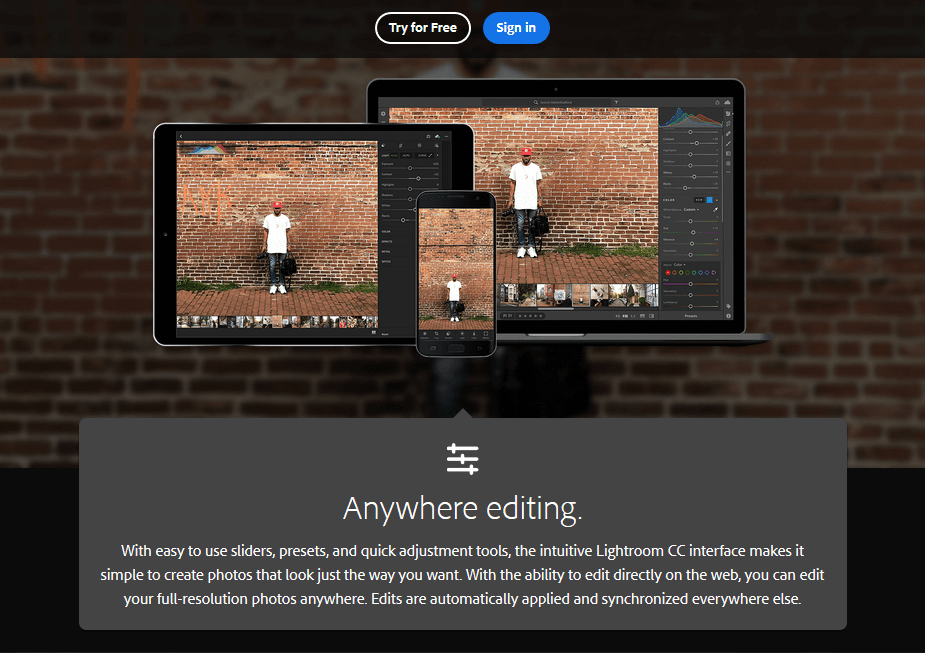בודק קבצי המערכת הוא כלי נהדר אם יש משהו שלא עובד במערכת ההפעלה Windows. זה סורק את המחשב שלך ושחזר את קבצי מערכת Windows הפגומים. עם זאת, משתמשים רבים דיווחו כי אינם יכולים לבצע את הפקודה sfc / scannow ולקבל את השגיאה שאומרת הגנת המשאבים של Windows לא הצליחה לבצע את הפעולה המבוקשת.
אספנו כמה פתרונות שיעזרו לכם לפתור שגיאה זו, עקבו אחר הפתרונות הבאים.
פתרון 1 - הפעל SFC במצב בטוח
שלב 1: ללחוץ חלונות ו ר מקשים יחד כדי לפתוח את לָרוּץ תיבת דו-שיח. בתיבה שנפתחת הקלד msconfig ולחץ על כפתור אישור.

שלב 2: חלון חדש ייפתח כעת. ראשית, עבור אל מַגָף בתפריט הראשי. תמצא שם אפשרויות אתחול, סמן את תיבת הסימון שכותרתה אתחול בטוח אוֹפְּצִיָה. לאחר שבחרת באפשרות האתחול הבטוח, לחץ על כפתור אישור כדי לשמור את ההגדרות.
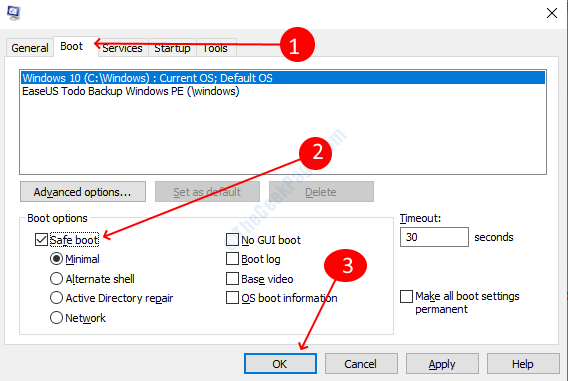
שלב 3: הנחיה תאמר לך להפעיל מחדש את המחשב כשאתה סוגר את חלון אפשרויות האתחול, לחץ על איתחול אוֹפְּצִיָה.
לאחר הפעלת המחשב מחדש, בדוק אם כעת באפשרותך להפעיל את פקודת סריקת SFC ללא שגיאה זו או לא.
פתרון 2 - הפעל את CHKDSK
סריקת SFC גם לא פועלת בגלל השגיאות בכונן הקשיח. CHKDSK יעזור לך לבדוק שהדיסק הקשיח פועל כהלכה להפעלת כלי בודק קבצי המערכת. בצע את השלבים הבאים להפעלת CHKDSK.
שלב 1: לחץ על חלונות מקש לחיפוש שורת פקודה, הקלד cmd בתיבת החיפוש. לחץ לחיצה ימנית על האפשרות שאומרת שורת פקודה ובחר את הפעל כמנהל אוֹפְּצִיָה.

שלב 2: לחץ כן באפשרות בקשת בקרת חשבון משתמש.
שלב 3: הקלד בחלון שורת הפקודה chkdsk / r ולחץ על מקש Enter להפעלת הפקודה. סוּג y כדי לאשר את הפקודה. המתן עד להשלמת ביצוע הפקודה ואז סגור את חלון שורת הפקודה.
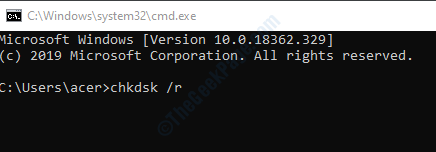
שלב 4: הפעל מחדש את המחשב, הוא יתחיל לבדוק ולתקן את הכונן הקשיח באופן אוטומטי. תהליך CHKDSK ייקח זמן מה, תלוי בגודל והתוכן של הדיסק הקשיח.
כאשר התהליך מסתיים והמחשב מתחיל להפעיל את פקודת SFC ולבדוק אם הוא פועל.
פתרון 3 - שנה את מתארי האבטחה בתיקיית winsxs
תיקיית Winsxs מכילה את הקבצים החשובים להפעלת סריקת SFC. פעמים רבות SFC לא הצליח להריץ מכיוון שלתיאורי האבטחה של תיקיית winsxs יש כמה בעיות. אז ראשית עליך לתקן את תיקיית winsxs על מנת להריץ את סריקת SFC.
שלב 1: לחץ לחיצה ימנית על חלונות לחץ על הלחצן ובחר שורת פקודה (admin) אפשרות מהתפריט שנפתח.
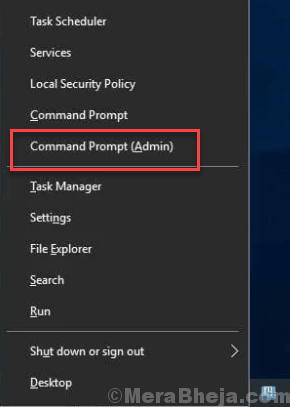
שלב 2: הודעה על חשבון משתמש תופיע, לחץ על כפתור כן.
שלב 3: בחלון שורת הפקודה, הקלד את הפקודה הבאה ואז לחץ על מקש Enter כדי לבצע את הפקודה.
ICACLS C: \ Windows \ winsxs
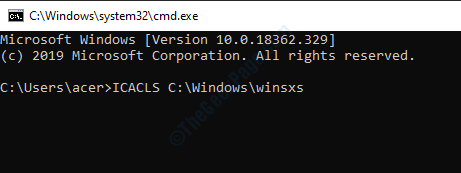
המתן לביצוע הפקודה ואז סגור את חלון שורת הפקודה. הפעל מחדש את המחשב ונסה את סריקת sfc בשורת הפקודה.
פתרון 4 - הפעל את מתקין המודולים של Windows
אם שירות ההתקנה של מודולים של Windows מושבת במחשב שלך, זו הסיבה שסריקת sfc אינה פועלת. בצע את השלבים הבאים כדי לתקן את הבעיה:
שלב 1: לחץ חלונות + R. מקשים לפתיחת לָרוּץ דיאלוג, הקלד services.msc בתיבת הטקסט ולחץ על הלחצן אישור. חלונות שירותי Windows ייפתחו.

שלב 2: גלול מטה בחלונות השירותים ואתר את מתקין המודול של Windows. לחץ לחיצה ימנית על השירות ולחץ על ה- הַתחָלָה אוֹפְּצִיָה.

זה יפעיל מחדש את שירות Windows Install Installer במחשב שלך ותוכל להפעיל את סריקת SFC לאחר תחילת השירות.
פתרון 5 - הפעל פקודות שחזור
אם השגיאה התרחשה בגרסת האתחול הנוכחית של מערכת ההפעלה Windows, עליך לאתחל למצב התאוששות כדי לפתור את הבעיה. בשיטה זו, נפעיל פקודות בשורת הפקודה של מצב השחזור כדי לאפשר את תוכנית סריקת SFC.
שלב 1: הפעל מחדש את המחשב מאפשרויות ההפעלה בתפריט ההתחלה. המתן עד שהמחשב יכבה וכאשר המחשב מתחיל לאתחל למצב השחזור (תלוי כאשר לחצן האתחול של התאוששות היצרן שלך יהיה שונה כמו f10 או f12 או מפתח אחר, תראה אותו לְמַעלָה).
שלב 2: כאשר אתה במצב התאוששות, מצא את תוכנית שורת הפקודה והפעל אותה.
שלב 3: הקלד את הפקודה הבאה בשורת הפקודה ולחץ על Enter כדי לבצע את הפקודה
sfc / SCANNOW / OFFBOOTDIR = c: \ / OFFWINDIR = c: \ windows
לאחר ביצוע הפקודה, צא ממצב השחזור והפעל את המערכת למערכת ההפעלה כרגיל. פתח את חלון שורת הפקודה והפעל את פקודת סריקת SFC להפעלת הסריקה.